Quasi tutti i gadget tecnologici al giorno d'oggi hanno una funzione per sincronizzarsi con un account e-mail. E se sei un utente Windows, puoi aggiungere e utilizzare una varietà di account e-mail sul tuo PC, il tutto da un'unica posizione. In questo articolo, analizzeremo tutti i diversi modi per aggiungere più account di posta elettronica su Windows.
FARE USO DEL VIDEO DEL GIORNO
Come aggiungere più account di posta elettronica su Windows
Esistono due modi per aggiungere più account di posta elettronica a Windows; tramite Impostazioni o tramite l'app Mail. Usa quello che ti sembra più conveniente.
1. Come collegare i tuoi account e-mail dalle impostazioni
Puoi aggiungere nuove email ai tuoi account direttamente Impostazioni di Windows . Ecco come.
come essere anonimi su facebook
- Dirigetevi verso il Menu iniziale barra di ricerca, digita 'impostazioni' e seleziona la corrispondenza migliore. In alternativa, premere Vinci + I .
- Quindi seleziona Account > E-mail e account .
- Clicca su Aggiungi account dal Account utilizzati da e-mail, calendario e contatti sezione.

Da lì, puoi aggiungere una serie di account di posta elettronica come Gmail, outlook.com, Office 365, Yahoo, iCloud e così via. Ad esempio, aggiungeremo il nostro account Gmail qui.
Come puoi vedere, il programma ci ha chiesto il nome degli indirizzi email che volevamo aggiungere.
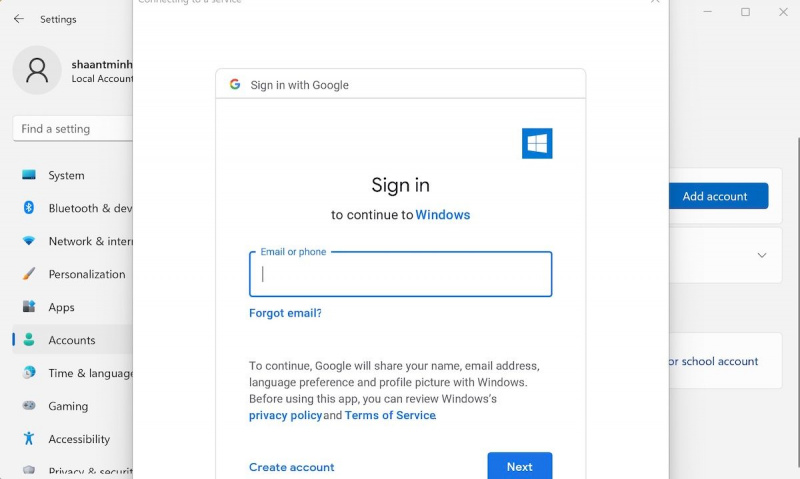
Con il tuo account Gmail tutto configurato, ora aggiungeremo anche un account iCloud su di esso. Come puoi vedere di seguito, non appena lo fai, ti verrà chiesto di inserire il tuo indirizzo email, nome e password.
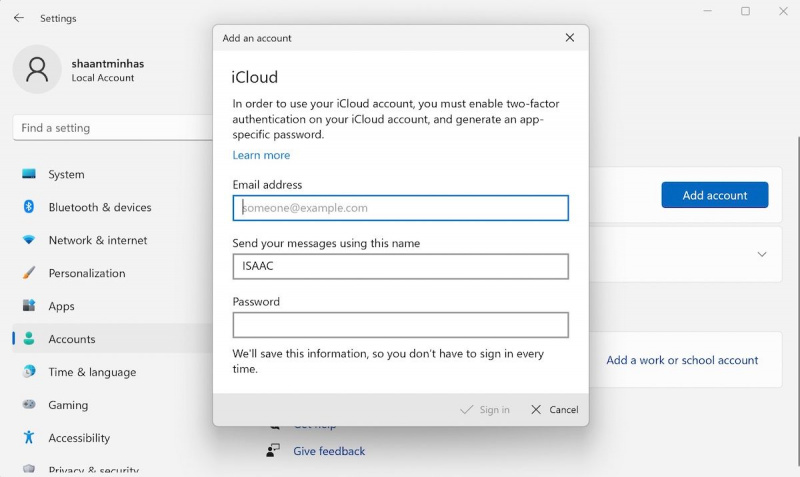
Inserisci le credenziali e clicca su Registrazione —il tuo account iCloud verrà aggiunto all'istante. Inoltre, se hai più account Microsoft, puoi aggiungerli facendo clic su Aggiungi un account Microsoft da Account utilizzati da altre sezioni .
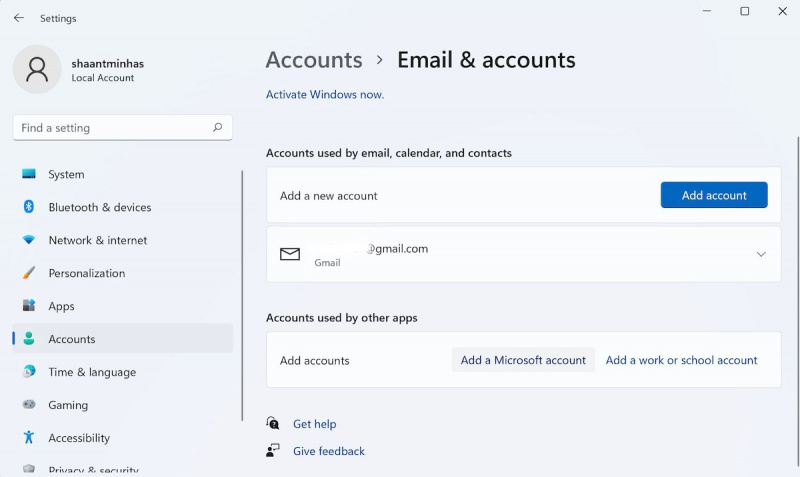
Quindi si tratta di aggiungere nuovi account a Windows. Ma questo non è tutto. Dopo aver aggiunto i tuoi account, puoi anche gestirli direttamente dalle Impostazioni stesse. Ad esempio, nel Account utilizzati da e-mail, calendario e contatti sezione, espandi qualsiasi e-mail e quindi fai clic su Gestire .
Se espandi un account Gmail, ad esempio, avrai due opzioni tra cui scegliere: Elimina l'account da questo dispositivo o Modifica le impostazioni di sincronizzazione della casella di posta .
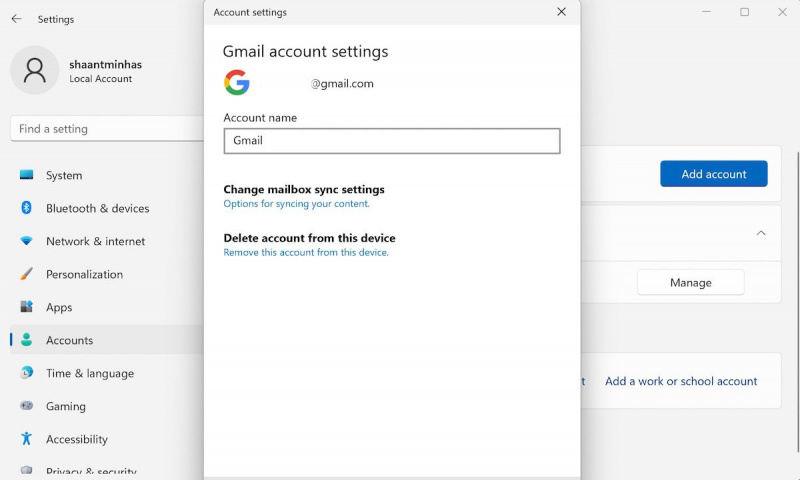
Dalle impostazioni di sincronizzazione della casella di posta, puoi scegliere il percorso di download, i tempi e le opzioni di sincronizzazione generali. Quindi fare clic su Fatto .
2. Come aggiungere più account e-mail su Windows tramite l'app Mail
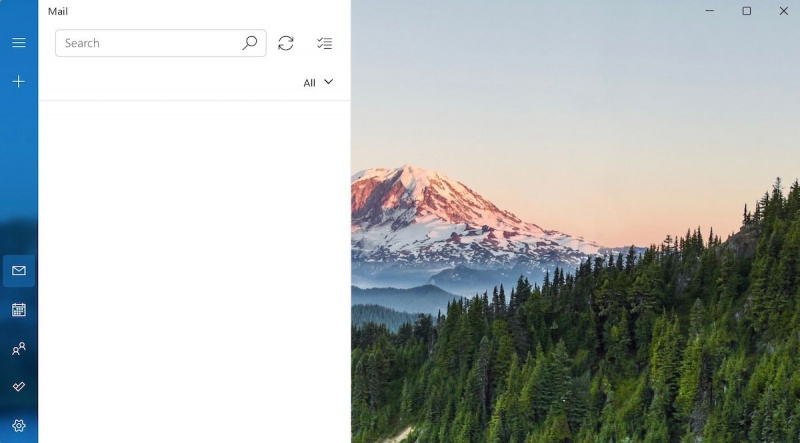
L'app Mail, precedentemente chiamata anche Windows Mail, è un client di posta elettronica gratuito sviluppato da Microsoft che può aiutarti a inviare, ricevere e gestire le tue e-mail direttamente dalla sua singola interfaccia. E mentre si confronta Posta vs Outlook risulta in quest'ultimo in testa con il suo numero di funzionalità, Mail è ancora un'app fantastica per l'uso domestico di base.
È stato rilasciato per la prima volta su Windows Vista e da allora è andato alla grande con le versioni successive su Windows 10 e Windows 11. Sebbene non sia nella lega dei client di posta elettronica che vantano funzionalità di fascia alta e altre opzioni di interfaccia utente brillanti, fa il lavoro abbastanza bene, in effetti, è proprio questo minimalismo che lo distingue.
come trovare gruppi su discord
La posta viene preinstallata su tutti i più recenti sistemi operativi Windows. Per iniziare con Mail, vai su Menu iniziale barra di ricerca, digita 'posta' e seleziona la corrispondenza migliore.
come bloccare le chiamate spam su rete fissa
Se non ti sei mai dilettato con Mail, il programma di installazione ti chiederà di aggiungere un nuovo account dopo la pagina di benvenuto. Selezionare Aggiungi account da aggiungere al tuo account. Tuttavia, se, come noi, hai già utilizzato l'app Mail, fai semplicemente clic su Impostazioni icona in basso e selezionare Gestisci gli account . Da lì, seleziona Aggiungi account .
Seleziona l'account che desideri aggiungere, inserisci i suoi dettagli e il tuo account verrà configurato all'istante. Per aggiungere un altro account, devi seguire la stessa procedura. Vai su Impostazioni, fai clic su Gestisci gli account, e seleziona Aggiungi account .
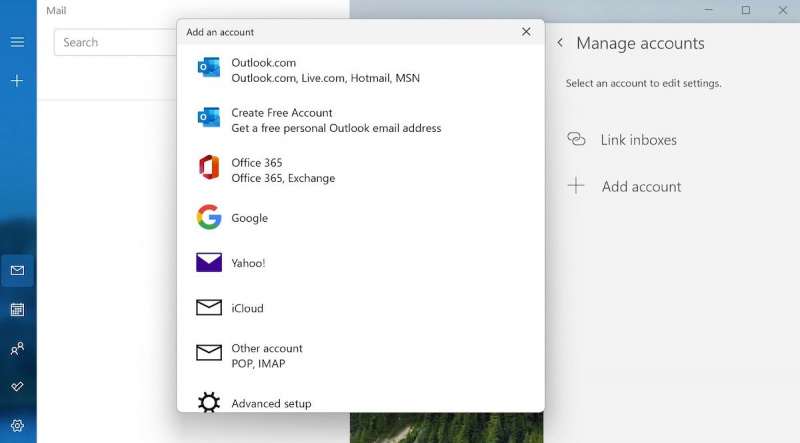
Ora inserisci l'e-mail, la password e altri dettagli e fai clic su Registrazione . Accederai al tuo secondo account altrettanto facilmente.
Aggiunta di più account e-mail su Windows
E questi, gente, sono solo alcuni dei diversi modi in cui puoi utilizzare più account su Windows. Tuttavia, prima di concludere, vorremmo anche ricordare che questi sono solo i metodi predefiniti e, soprattutto, i più semplici per aggiungere più account alla tua email.
Puoi anche eseguire più e-mail tramite diversi client di posta elettronica di terze parti: Thunderbird, Zoho, Postbox e altri sono solo alcune delle migliori scelte tra cui scegliere.
